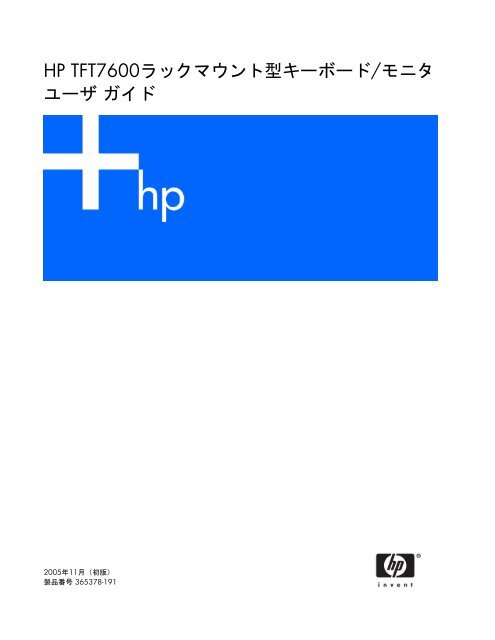HP TFT7600ラックマウント型キーボード/モニタ ユーザ ガイド
HP TFT7600ラックマウント型キーボード/モニタ ユーザ ガイド
HP TFT7600ラックマウント型キーボード/モニタ ユーザ ガイド
You also want an ePaper? Increase the reach of your titles
YUMPU automatically turns print PDFs into web optimized ePapers that Google loves.
<strong>HP</strong> <strong>TFT7600ラックマウント型キーボード</strong>/<strong>モニタ</strong><br />
<strong>ユーザ</strong> <strong>ガイド</strong><br />
2005年11月(初版)<br />
製品番号 365378-191
© Copyright 2005 Hewlett-Packard Development Company, L.P.<br />
本書の内容は、予告なしに変更されることがあります。<strong>HP</strong>製品およびサービスに対する保証については、当該製品およびサービスの保証規<br />
定書に記載されています。本書のいかなる内容も、新たな保証を追加するものではありません。本書の内容につきましては万全を期しており<br />
ますが、本書中の技術的あるいは校正上の誤り、脱落に対して、責任を負いかねますのでご了承ください。<br />
本製品は、日本国内で使用するための仕様になっており、日本国外で使用される場合は、仕様の変更を必要とすることがあります。<br />
本書に掲載されている製品情報には、日本国内で販売されていないものも含まれている場合があります。<br />
2005年11月(初版)<br />
製品番号 365378-191<br />
対象読者<br />
この<strong>ガイド</strong>は、ラックおよびラック製品の設置を実施する担当者を対象とし、設置を実行する資格があり、ラック<br />
製品の危険性について理解していることを前提としています。必ず訓練を受けた担当者のみが設置を行ってくだ<br />
さい。
目次<br />
はじめに.....................................................................................................................................................5<br />
はじめに............................................................................................................................................................ 5<br />
TFT7600 RKMの特徴........................................................................................................................................... 5<br />
コンポーネント .................................................................................................................................................. 6<br />
背面のコンポーネント ........................................................................................................................................ 7<br />
取り付け.....................................................................................................................................................8<br />
TFT7600 RKMの取り付け .................................................................................................................................... 8<br />
キットの内容 ..................................................................................................................................................... 8<br />
<strong>HP</strong> TFT7600 RKMを取り付ける............................................................................................................................ 8<br />
TFT7600 RKMにアクセスする............................................................................................................................ 12<br />
<strong>HP</strong> TFT7600 RKMを取り外す ............................................................................................................................. 12<br />
<strong>HP</strong> 1Uアジャスタブル ツールレス レールを取り外す ........................................................................................... 13<br />
ケーブル ロック メカニズム付きPS2ケーブルを取り外す .................................................................................... 13<br />
操作の概要................................................................................................................................................15<br />
オン スクリーン メニュー................................................................................................................................. 15<br />
OSDメニューの起動 ......................................................................................................................................... 15<br />
OSDの使用 ...................................................................................................................................................... 16<br />
OSDメニュー................................................................................................................................................... 16<br />
Brightness/Contrast(明るさ/コントラスト)........................................................................................... 16<br />
Image control(画像制御) ..................................................................................................................... 16<br />
Advanced(アドバンスト).................................................................................................................... 17<br />
Auto Configuration(自動設定).............................................................................................................. 18<br />
Factory settings(出荷時設定)................................................................................................................ 18<br />
Language(言語) ................................................................................................................................. 18<br />
Information(情報) ............................................................................................................................... 18<br />
保守 .........................................................................................................................................................19<br />
保守と運搬の<strong>ガイド</strong>ライン................................................................................................................................ 19<br />
<strong>モニタ</strong>の清掃......................................................................................................................................... 19<br />
TFT7600 RKMの運搬......................................................................................................................................... 20<br />
TFT7600 RKMを設置したラックの移動............................................................................................................... 20<br />
仕様 .........................................................................................................................................................21<br />
TFT7600 RKMの仕様......................................................................................................................................... 21<br />
環境条件動作保証温度(動作保証高度に依存しない) .............................................................................. 21<br />
規定に関するご注意 ..................................................................................................................................22<br />
電源コードに関するご注意................................................................................................................................ 22<br />
規定準拠識別番号............................................................................................................................................. 22<br />
Federal Communications Commission notice .............................................................................................. 23<br />
Canadian notice (Avis Canadien)............................................................................................................. 24<br />
European Union regulatory notice............................................................................................................. 25<br />
BSMI notice ........................................................................................................................................... 25<br />
Korean notice......................................................................................................................................... 26<br />
Disposal of waste equipment by users in private households in the European Union........................................ 26<br />
電源コードの仕様............................................................................................................................................. 26<br />
静電気対策................................................................................................................................................27<br />
静電気による損傷の防止................................................................................................................................... 27<br />
静電気による損傷を防止するためのアースの方法 ............................................................................................... 27<br />
頭字語と略語 ............................................................................................................................................28<br />
目次 3
索引 .........................................................................................................................................................29<br />
目次 4
はじめに<br />
この項の目次<br />
はじめに...................................................................................................................................................................5<br />
TFT7600 RKMの特徴..................................................................................................................................................5<br />
コンポーネント .........................................................................................................................................................6<br />
背面のコンポーネント ...............................................................................................................................................7<br />
はじめに<br />
<br />
<strong>HP</strong> <strong>TFT7600ラックマウント型キーボード</strong>/<strong>モニタ</strong>(RKM)は、1Uフォーム ファクタに収納できるラックマウント<br />
型のフラット パネル <strong>モニタ</strong>およびキーボードで、タッチパッドを装備しています。<br />
注:1U=1.75インチ(4.45cm)<br />
TFT7600 RKMは、ユニットの背面に1Uコンソール スイッチ ボックスを増設できるだけの空間があるレールに取り<br />
付けます。TFT7600 RKMは、すべての<strong>HP</strong>ラック5000シリーズおよび10000シリーズで使用できます。<br />
TFT7600 RKMは、43.18cm(17インチ)のカラー アクティブ マトリクス方式のTFT LCDを採用しています。<br />
TFT7600 RKMの特徴<br />
以下の表に、TFT7600 RKMの特徴を示します。<br />
特徴 説明<br />
ディスプレイ 表示領域43.18cm(17インチ)のディスプレイ<br />
解像度 640×480(VGA)~1280×1024(SXGA)および1440×900<br />
(WXGA+)<br />
はじめに 5
特徴 説明<br />
<strong>モニタ</strong>入力 標準VGAコネクタを装備し、特別なグラフィックス アダプタ カード<br />
は不要<br />
プラグ アンド プレイ システムでサポートしている場合、プラグ アンド プレイ機能が使用<br />
可能<br />
OSD 7の言語で表示可能<br />
タッチパッド付き<br />
キーボード<br />
• 英語<br />
• フランス語<br />
• ドイツ語<br />
• イタリア語<br />
• 日本語<br />
• 簡体字中国語<br />
• スペイン語<br />
電源 DC12V/30W<br />
3つのボタンを備えたタッチパッドとスクロール バー<br />
スクロール キー 4つのスクロール キー(逆T字型配列)<br />
コンポーネント<br />
参照番号 コンポーネント 機能<br />
1 ディスプレイ リリース<br />
ラッチ<br />
押し下げると、ディスプレ<br />
イ アセンブリのラッチが外<br />
れます。<br />
2 青色のLED ディスプレイを閉じると点<br />
灯します。<br />
3 OSDのスクロール アップ<br />
およびスクロール ダウン<br />
ボタン<br />
これにより、ラック内の<strong>HP</strong><br />
TFT7600 を簡単に見つける<br />
ことができます。<br />
OSDメニューでスクロール<br />
したり、機能を調整したり<br />
する場合に使用します。<br />
はじめに 6
参照番号 コンポーネント 機能<br />
4 OSDの起動ボタン • OSDメニューを起動し<br />
ます。<br />
5 Scroll lock LED<br />
6 Cap lock LED<br />
7 Number Lock LED<br />
8 タッチパッド<br />
9 左選択ボタン<br />
10 中央選択ボタン<br />
11 右選択ボタン<br />
12 スクロール バー<br />
• 選択します。<br />
• OSDメニューを終了し<br />
ます。<br />
13 USBパス スルー 背面のUSBポート(次の図の<br />
参照番号1)へのパス スルー<br />
です。<br />
1.<br />
背面のコンポーネント<br />
参照番号 コンポーネント 機能<br />
1 USBパス スルー コンソール スイッチ仮想<br />
メディア ポートに接続し<br />
ます。<br />
2 USBキーボード/マウス<br />
コネクタ<br />
3 PS2キーボード コネクタ<br />
4 PS2マウス コネクタ<br />
5 VGA入力コネクタ<br />
6 電源コネクタ<br />
7 シリアル ファームウェア<br />
ポート<br />
TFT7600ファームウェアを<br />
更新することができます。<br />
はじめに 7
取り付け<br />
この項の目次<br />
TFT7600 RKMの取り付け ...........................................................................................................................................8<br />
キットの内容 ............................................................................................................................................................8<br />
<strong>HP</strong> TFT7600 RKMを取り付ける ...................................................................................................................................8<br />
TFT7600 RKMにアクセスする...................................................................................................................................12<br />
<strong>HP</strong> TFT7600 RKMを取り外す ....................................................................................................................................12<br />
<strong>HP</strong> 1Uアジャスタブル ツールレス レールを取り外す..................................................................................................13<br />
ケーブル ロック メカニズム付きPS2ケーブルを取り外す ...........................................................................................13<br />
1.<br />
TFT7600 RKMの取り付け<br />
•<br />
以下の項では、TFT7600 RKMを取り付けるための取り付け手順とセットアップ手順について説明します。<br />
キットの内容<br />
•<br />
キットには、以下の品目が含まれています。<br />
• TFT7600 RKM(1)<br />
• M6ネジ(4)<br />
• 6-32ネジ(5)<br />
• <strong>HP</strong> 1Uアジャスタブル ツールレス レールl(2)<br />
• ケーブル マネジメント アーム、ブレース レール付き電源アダプタ(1)<br />
• ロック プレート(2)<br />
• USBケーブル(2)<br />
• PS2ケーブル(2)<br />
• ビデオ ケーブル(1)<br />
• 電源コード(2)<br />
• USBケーブル ラベル<br />
• マニュアル<br />
このキットには、取り付け作業を効率よく行うために、これら以外の部品が含まれています。<br />
<strong>HP</strong> TFT7600 RKMを取り付ける<br />
1. <strong>HP</strong> 1Uアジャスタブル ツールレス レールを、ラック上の印を付けた穴に合わせて、所定の位置にはめ込みます。<br />
a. <strong>HP</strong> 1Uアジャスタブル ツールレス レールの一方の端をRetmaレールにはめ込みます。<br />
b. <strong>HP</strong> 1Uアジャスタブル ツールレス レールの反対側を、ラックの奥行きに合うように引き伸ばして、所定<br />
の位置にはめ込みます。<br />
取り付け 8
注:<strong>HP</strong> 1Uアジャスタブル ツールレス レールが所定の位置にはまらない場合は、ラック上の印を付けた穴に合わせて<br />
あるかどうかを確認してください。ラック上の印を付けた穴の位置は、ラックの正面側と背面側で同じでなければな<br />
りません。<br />
2. 内側のスライド レールを、所定の位置で固定されるまで引き伸ばします。<br />
3. 引き伸ばした内側のスライド レールにユニットの位置を合わせて、ユニットをラックに挿入します。<br />
取り付け 9
4. ラックの背面側から、ブレース レール アセンブリを、<strong>HP</strong> 1Uアジャスタブル ツールレス レールの間にスライ<br />
ドさせて挿入します。<br />
5. ブレース レールのネジ穴を<strong>HP</strong> 1Uアジャスタブル ツールレス レールのネジ穴に合わせます。<br />
6. 2本の6-32ネジを使用してブレース レールを<strong>HP</strong> 1Uアジャスタブル ツールレス レールに固定します。<br />
取り付け 10
7. <strong>HP</strong> TFT7600の背面から2本の輸送用ネジを取り外します。これらのネジは、破棄してください。<br />
8. キットに付属の2本の6-32ネジを使用してケーブル マネジメント アームをユニットの背面に取り付けます。<br />
取り付け 11
1.<br />
9. ケーブルを接続して、ケーブル マネジメント アームとユニットの開口部を通して配線します。<br />
以上で取り付けは完了です。<br />
TFT7600 RKMにアクセスする<br />
•<br />
1. スライドがロックするまでTFT7600 RKMをゆっくりと引き出します。<br />
2. ディスプレイ リリース ラッチを押して、ディスプレイを持ち上げます。<br />
<strong>HP</strong> TFT7600 RKMを取り外す<br />
•<br />
TFT7600 RKMを取り外すには、「<strong>HP</strong> TFT7600 RKMを取り付ける」の項(8ページ)で説明した手順と逆の手順を<br />
実行してください。<br />
取り付け 12
<strong>HP</strong> 1Uアジャスタブル ツールレス レールを取り外す<br />
1. スプリング式リリースの位置を確認します。<br />
2. <strong>HP</strong> 1Uアジャスタブル ツールレス レールの外側に手を回し、スプリング式リリースを動かせる位置まで指先を<br />
伸ばします。<br />
3. スプリング式リリースをラックの内方向にゆっくりと動かしながら(1)、<strong>HP</strong> 1Uアジャスタブル ツールレス<br />
レールを手前に移動させて、ラックから取り出します(2)。<br />
注:<strong>HP</strong> 1Uアジャスタブル ツールレス レールの外側からスプリング式リリースにアクセスできない場合は、工具を使<br />
用して、<strong>HP</strong> 1Uアジャスタブル ツールレス レールの内側からスプリング式リリースのロックを解除しなければならな<br />
い場合があります。<br />
4. もう一方の<strong>HP</strong> 1Uアジャスタブル ツールレス レールで、上記の手順を繰り返します。<br />
ケーブル ロック メカニズム付きPS2ケーブルを取り外す<br />
PS2ケーブルには、ケーブル接続を確実にするためのケーブル ロック メカニズムが付いています。これらのケーブ<br />
ルを取り外す場合は、正しい手順を実行しなければなりません。<br />
注意:正しい手順に従って取り外さないと、ケーブルまたはユニットが損傷する場合があります。<br />
PS2ケーブルを正しく取り外すには、以下の手順に従ってください。<br />
1. カバーを持ちます。<br />
取り付け 13
2. カバーを後ろにずらしてケーブル ロック メカニズムを外し、ゆっくりと引いてケーブルを取り外します。<br />
取り付け 14
操作の概要<br />
この項の目次<br />
オン スクリーン メニュー ........................................................................................................................................15<br />
OSDメニューの起動 ................................................................................................................................................15<br />
OSDの使用 .............................................................................................................................................................16<br />
OSDメニュー ..........................................................................................................................................................16<br />
<br />
オン スクリーン メニュー<br />
OSDのボタンを使用して、TFT7600 RKMのOSDメニューを操作します。<br />
参照番号 コンポーネント 機能<br />
1 OSDのスクロール アップお<br />
よびスクロール ダウン ボタン<br />
OSDメニューでスクロール<br />
したり、機能を調整したり<br />
する場合に使用します。<br />
2 OSDの起動ボタン • OSDメニューを起動し<br />
ます。<br />
• 選択します。<br />
• OSDメニューを終了し<br />
ます。<br />
OSDメニューの起動<br />
OSDメニューを起動するには、以下の手順に従ってください。<br />
1. フロント パネルのOSDの起動ボタンを押します。画面にメイン メニューが表示されます。<br />
2. OSDのスクロール アップおよびダウン ボタンを使用して、設定したい項目を選択します。<br />
操作の概要 15
3. OSDの起動ボタンをもう一度押して、設定したい項目を選択します。詳細を設定するためのサブ メニューが<br />
表示されます。<br />
OSDの使用<br />
2.<br />
OSDメニューおよび機能を使用するには、以下の手順に従ってください。<br />
• アップ(+)またはダウン(-)ボタンを使用して、OSDメニューまたはOSDサブメニューをスクロールします。<br />
アップ(+)およびダウン(-)ボタンは、機能設定を調整または変更するためにも使用します。<br />
• OSDの起動ボタンを使用して、サブメニューまたは機能を選択します。<br />
例:<br />
OSDメニューを終了するには、以下の手順に従ってください。<br />
1. ダウン(-)ボタンを押して、[Exit]機能にスクロールします。<br />
2. OSDの起動ボタンを押して[Exit]機能を選択して、OSDメニューを終了します。<br />
OSDメニュー<br />
•<br />
2.<br />
OSDメニューを使用すると、異なるディスプレイ設定および機能にアクセスして、<strong>HP</strong> TFT7600のディスプレイ設<br />
定をカスタマイズすることができます。<br />
Brightness/Contrast(明るさ/コントラスト)<br />
•<br />
[Brightness/Contrast]オプションには、以下のオプションが含まれています。<br />
• Brightness(明るさ)<br />
• Contrast(コントラスト)<br />
• Exit(戻る)サブメニュー<br />
Brightness(明るさ)<br />
2.<br />
[Brightness]オプションにより、スライダ バーが表示され、バックライトの輝度を調整できるようになります。<br />
Contrast(コントラスト)<br />
•<br />
[Contrast]オプションにより、スライダ バーが表示され、画面のコントラストを調整できるようになります。コン<br />
トラストを調整する場合、背景が白色であると、画面は識別しやすくなります。<br />
Image control(画像制御)<br />
•<br />
[Image control]オプションには、以下のサブメニューが含まれています。<br />
• Horizontal position(水平位置)<br />
• Vertical position(垂直位置)<br />
• Clock(クロック)<br />
• Phase(フェーズ)<br />
• Exit(戻る)サブメニュー<br />
Horizontal position(水平位置)<br />
[H position]オプションにより、スライダ バーが表示され、画面の水平位置を調整できるようになります。<br />
操作の概要 16
バーの中央の値は、水平位置の工場出荷時の設定値から求められます。値=MINのとき、+の位置の選択範囲は、<br />
XGAとSXGAパネルで異なる場合があります。これは、MIN OSDの配置の物理的限界によるものです。<br />
Vertical position(垂直位置)<br />
<br />
[V position]オプションにより、スライダ バーが表示され、画面の垂直位置を調整できるようになります。<br />
バーの中央の値は、垂直位置の工場出荷時の設定値から求められます。<br />
Clock(クロック)<br />
[Clock]オプションにより、スライダ バーが表示され、水平クロックを調整できるようになります。<br />
Phase(フェーズ)<br />
[Phase]オプションにより、スライダ バーが表示され、アナログ信号フェーズを調整できるようになります。<br />
3.<br />
Advanced(アドバンスト)<br />
[Advanced]オプションには、以下のオプションが含まれています。<br />
• OSD settings(OSD設定)メニュー<br />
• Exit(戻る)サブメニュー<br />
OSD settings(OSD設定)<br />
•<br />
3.<br />
•<br />
•<br />
•<br />
3.<br />
[OSD settings]オプションには、以下のオプションが含まれています。<br />
• Lock OSD settings(OSD設定ロック)<br />
• Yes(はい)<br />
• No(いいえ)<br />
• Timeout(タイムアウト)<br />
• V position(垂直位置)<br />
• H position(水平位置)<br />
• Exit(戻る)サブメニュー<br />
Lock OSD settings(OSD設定ロック)<br />
[Lock OSD settings]オプションを使用すると、OSD設定をロックまたはロック解除することができます。<br />
Timeout(タイムアウト)<br />
[Timeout]オプションにより、OSDディスプレイの右側にスライダ バーが表示され、OSDのタイムアウトを調整で<br />
きるようになります。タイムアウトの範囲は、1秒間隔で5~60秒です。デフォルト設定は、10秒です。<br />
Vertical position(垂直位置)<br />
[V position]オプションにより、OSDウィンドウの位置を画面上で上下に移動できます。<br />
Horizontal position(水平位置)<br />
[H position]オプションにより、OSDウィンドウの位置を画面上で左右に移動できます。<br />
操作の概要 17
Auto Configuration(自動設定)<br />
[Auto Configuration]オプションでは、以下の4つの機能を自動的に実行します。<br />
• Auto Level—自動的に画面の黒色と白色のレベルを調整します。<br />
• Auto Position—自動的に画面の位置を調整します。<br />
• Auto Phase—自動的にフェーズを調整します。<br />
• Auto Clock—自動的に入力クロックに合わせて、1ラインごとに出力クロックを調整します。<br />
Factory settings(出荷時設定)<br />
<br />
[Factory settings]オプションにより、<strong>HP</strong> TFT7600を工場出荷時の設定に戻すことができます。[Factory settings]メ<br />
ニューには、以下のオプションが含まれています。<br />
• Yes(はい)<br />
• No(いいえ)<br />
• Exit(戻る)サブメニュー<br />
Language(言語)<br />
[Language]オプションにより、メニュー オプションの表示言語を変更することができます。以下の言語を選択する<br />
ことができます。<br />
• English(英語)<br />
• French(フランス語)<br />
• German(ドイツ語)<br />
• Italian(イタリア語)<br />
• Japanese(日本語)<br />
• Simple Chinese(簡体字中国語)<br />
• Spanish(スペイン語)<br />
Information(情報)<br />
[Information]オプションには、以下のユニットの情報が含まれています。<br />
• Current mode(現在のモード)<br />
• Recommended mode(推奨モード)<br />
• SW version(ソフトウェア バージョン)<br />
• Exit(戻る)サブメニュー<br />
操作の概要 18
保守<br />
この項の目次<br />
保守と運搬の<strong>ガイド</strong>ライン.......................................................................................................................................19<br />
TFT7600 RKMの運搬................................................................................................................................................20<br />
TFT7600 RKMを設置したラックの移動......................................................................................................................20<br />
4.<br />
保守と運搬の<strong>ガイド</strong>ライン<br />
<strong>モニタ</strong>の清掃<br />
•<br />
この項では、TFT7600 RKMの保守と運搬の<strong>ガイド</strong>ラインについて説明します。<br />
ユニットを過熱や損傷から守るために、以下の注意事項に従ってください。<br />
• AC電源は、ユニット背面のラベルに記載された条件に適合するものを選んでください。<br />
• 電源アダプタは、ユニットに付属のACアダプタまたはHewlett-Packard認定の交換用アダプタを選んでください。<br />
• 延長コードやマルチソケットに接続する場合には、コードに接続する機器の定格電流の合計が、延長コード<br />
やマルチソケットの許容電流の80%を超えないようにしてください。<br />
• 電源コンセント、マルチソケット、または電源ソケットに負荷をかけ過ぎないようにしてください。システ<br />
ム全体の負荷が回路の定格電流の80%を超えないようにしてください。マルチソケットを使うときは、負荷<br />
がマルチソケットの入力定格の80%を超えてはなりません。<br />
• ユニットを、ACコンセントの近くに設置します。電源コードをACコンセントから外すときは、必ずプラグ<br />
をしっかりと持って抜きます。コードを引っ張ってプラグを抜かないでください。<br />
• ユニットを掃除するときには、必ず電源コードをACコンセントから外します。液体クリーナやスプレー式ク<br />
リーナは使わないでください。<br />
• <strong>モニタ</strong>のスロットと開口部は通気のために必要です。スロットと開口部を異物でふさがないでください。<br />
• ユニットを落としたり、不安定な台の上に置いたりしないでください。<br />
• 電源コードの上に物を置いたり足で踏んだりしないでください。<br />
• ユニットは通気のよい場所に設置し、過度の光熱や湿気にさらさないようにします。また、大容量のトラン<br />
スやモータなど、強い磁気を発生する機器の近くに置かないでください。<br />
• ユニットを自分で修理しないでください。ユニットの調整は、このマニュアルに記載の方法で行ってくださ<br />
い。ユニットが正常に動作しない場合、あるいは落としたり破損した場合には、<strong>HP</strong>のサービス窓口にお問い<br />
合わせください。<br />
4.<br />
以下の手順でディスプレイを清掃してください。<br />
1. ユニットの電源を切り、電源コードを外します。<br />
2. 画面については、清潔な柔らかい布で拭いてパネルのほこりを取り除きます。<br />
布で拭いただけでは画面の汚れがとれない場合には、静電気防止用のLCDクリーナを使います。<br />
注意:ベンジン、シンナー、アンモニアなどの揮発性の溶剤を使って<strong>モニタ</strong>を拭かないでください。このような化学<br />
薬品を使うと、キャビネット表面が損傷します。また、LCD画面の清掃には水を使用しないでください。<br />
保守 19
TFT7600 RKMの運搬<br />
•<br />
梱包箱は保管してください。RKMの移動または搬送を行うときにこの梱包箱が必要になることがあります。<br />
TFT7600 RKMを設置したラックの移動<br />
ラックに設置されているTFT7600 RKMを移動するには、ご使用のキットに同梱されているロック プレートを、ユ<br />
ニットおよびラックの両側に取り付けることをおすすめします。<br />
ロック プレートを取り付けるには、以下の手順に従ってください。<br />
1. ロック プレートをスロットに挿入し、ラックの方に回転させます。<br />
2. 1本のM6ネジをロック プレートの穴に挿入し、ユニットをラックに固定します。<br />
3. 手順1~2を繰り返して、他のロック プレートを取り付けます。<br />
保守 20
仕様<br />
この項の目次<br />
TFT7600 RKMの仕様................................................................................................................................................21<br />
4.<br />
TFT7600 RKMの仕様<br />
•<br />
項目 仕様<br />
ディスプレイ サイズ 43.18cm(17インチ)<br />
ディスプレイ タイプ フラット パネル、アクティブ マトリクス方式TFT LCD<br />
表示可能画像サイズ 43.18cm(17インチ)(対角線)<br />
最大重量 4.54kg<br />
最大寸法(高さ) 4.23cm<br />
最大寸法(奥行) 42.31cm<br />
最大寸法(幅) 43.2cm<br />
解像度 1440×900(WXGA+)(最大パフォーマンスにおける推奨値)、640×480(VGA)~1280×<br />
1024(SXGA)<br />
応答時間 25ミリ秒未満<br />
輝度 190(cd/m^2)超<br />
コントラスト比 350:1超<br />
環境条件動作保証温度(動作保証高度に依存しない)<br />
項目 仕様<br />
動作時 0~40℃<br />
保管時 -20~60℃<br />
相対湿度<br />
動作時 20~90%(結露しないこと)<br />
非動作時 5~95%(結露しないこと)<br />
電源<br />
入力定格 90~264VAC、47~63Hz<br />
消費電力 30W未満<br />
仕様 21
規定に関するご注意<br />
この項の目次<br />
規定準拠識別番号....................................................................................................................................................22<br />
Federal Communications Commission notice................................................................................................................23<br />
Canadian notice (Avis Canadien)...............................................................................................................................24<br />
European Union regulatory notice ..............................................................................................................................25<br />
BSMI notice .............................................................................................................................................................25<br />
Korean notice ..........................................................................................................................................................26<br />
Disposal of waste equipment by users in private households in the European Union .........................................................26<br />
電源コードの仕様....................................................................................................................................................26<br />
•<br />
ご使用になっている装置にVCCIマークが付いていましたら、次の説明文をお読みください。<br />
この装置は、情報処理装置等電波障害自主規制協議会(VCCI)の基準に基づくクラスB情報技術装置です。この装<br />
置は、家庭環境で使用することを目的としていますが、この装置がラジオやテレビジョン受信機に近接して使用さ<br />
れると、受信障害を引き起こすことがあります。<br />
取扱説明書に従って正しい取り扱いをしてください。<br />
VCCIマークが付いていない場合には、次の点にご注意ください。<br />
この装置は、情報処理装置等電波障害自主規制協議会(VCCI)の基準に基づくクラスA情報技術装置です。この装<br />
置を家庭環境で使用すると電波妨害を引き起こすことがあります。この場合には使用者が適切な対策を講ずるよう<br />
要求されることがあります。<br />
電源コードに関するご注意<br />
製品には、同梱された電源コードをお使いください。同梱された電源コードは、他の製品では使用できません。<br />
規定準拠識別番号<br />
規定準拠認定と識別用に、この製品には、固有の規定準拠識別番号が割り当てられています。規定準拠識別番号<br />
は、必要な承認マークと情報とともに、製品銘板ラベルに記載されています。この製品の準拠情報を請求する場合<br />
は、必ず、この規定準拠識別番号を参照してください。規定準拠識別番号を製品の製品名またはモデル番号と混同<br />
しないでください。<br />
規定に関するご注意 22
Federal Communications Commission notice<br />
<br />
FCC rating label<br />
Part 15 of the Federal Communications Commission (FCC) Rules and Regulations has established Radio Frequency (RF)<br />
emission limits to provide an interference-free radio frequency spectrum. Many electronic devices, including computers,<br />
generate RF energy incidental to their intended function and are, therefore, covered by these rules. These rules place<br />
computers and related peripheral devices into two classes, A and B, depending upon their intended installation. Class A<br />
devices are those that may reasonably be expected to be installed in a business or commercial environment. Class B<br />
devices are those that may reasonably be expected to be installed in a residential environment (for example, personal<br />
computers). The FCC requires devices in both classes to bear a label indicating the interference potential of the device<br />
as well as additional operating instructions for the user.<br />
The FCC rating label on the device shows the classification (A or B) of the equipment. Class B devices have an FCC logo<br />
or ID on the label. Class A devices do not have an FCC logo or ID on the label. After you determine the class of the<br />
device, refer to the corresponding statement.<br />
Class A equipment<br />
This equipment has been tested and found to comply with the limits for a Class A digital device, pursuant to Part 15 of<br />
the FCC Rules. These limits are designed to provide reasonable protection against harmful interference when the<br />
equipment is operated in a commercial environment. This equipment generates, uses, and can radiate radio frequency<br />
energy and, if not installed and used in accordance with the instructions, may cause harmful interference to radio<br />
communications. Operation of this equipment in a residential area is likely to cause harmful interference, in which case<br />
the user will be required to correct the interference at personal expense.<br />
5.<br />
Class B equipment<br />
This equipment has been tested and found to comply with the limits for a Class B digital device, pursuant to Part 15 of<br />
the FCC Rules. These limits are designed to provide reasonable protection against harmful interference in a residential<br />
installation. This equipment generates, uses, and can radiate radio frequency energy and, if not installed and used in<br />
accordance with the instructions, may cause harmful interference to radio communications. However, there is no<br />
guarantee that interference will not occur in a particular installation. If this equipment does cause harmful interference to<br />
radio or television reception, which can be determined by turning the equipment off and on, the user is encouraged to<br />
try to correct the interference by one or more of the following measures:<br />
• Reorient or relocate the receiving antenna.<br />
• Increase the separation between the equipment and receiver.<br />
• Connect the equipment into an outlet on a circuit that is different from that to which the receiver is connected.<br />
• Consult the dealer or an experienced radio or television technician for help.<br />
5.<br />
規定に関するご注意 23
Declaration of conformity for products marked with the FCC logo, United States only<br />
•<br />
Modifications<br />
Cables<br />
5.<br />
•<br />
This device complies with Part 15 of the FCC Rules. Operation is subject to the following two conditions: (1) this device<br />
may not cause harmful interference, and (2) this device must accept any interference received, including interference that<br />
may cause undesired operation.<br />
For questions regarding this product, contact us by mail or telephone:<br />
• Hewlett-Packard Company<br />
P. O. Box 692000, Mail Stop 530113<br />
Houston, Texas 77269-2000<br />
• 1-800-<strong>HP</strong>-INVENT (1-800-474-6836). (For continuous quality improvement, calls may be recorded or monitored.)<br />
For questions regarding this FCC declaration, contact us by mail or telephone:<br />
• Hewlett-Packard Company<br />
P. O. Box 692000, Mail Stop 510101<br />
Houston, Texas 77269-2000<br />
• 1281-514-3333<br />
To identify this product, refer to the part, series, or model number found on the product.<br />
The FCC requires the user to be notified that any changes or modifications made to this device that are not expressly<br />
approved by Hewlett-Packard Company may void the user’s authority to operate the equipment.<br />
Connections to this device must be made with shielded cables with metallic RFI/EMI connector hoods in order to maintain<br />
compliance with FCC Rules and Regulations.<br />
Canadian notice (Avis Canadien)<br />
•<br />
Class A equipment<br />
This Class A digital apparatus meets all requirements of the Canadian Interference-Causing Equipment Regulations.<br />
Cet appareil numérique de la classe A respecte toutes les exigences du Règlement sur le matériel brouilleur du Canada.<br />
Class B equipment<br />
This Class B digital apparatus meets all requirements of the Canadian Interference-Causing Equipment Regulations.<br />
Cet appareil numérique de la classe B respecte toutes les exigences du Règlement sur le matériel brouilleur du Canada.<br />
規定に関するご注意 24
European Union regulatory notice<br />
•<br />
BSMI notice<br />
<br />
This product complies with the following EU Directives:<br />
• Low Voltage Directive 73/23/EEC<br />
• EMC Directive 89/336/EEC<br />
Compliance with these directives implies conformity to applicable harmonized European standards (European Norms)<br />
which are listed on the EU Declaration of Conformity issued by Hewlett-Packard for this product or product family.<br />
This compliance is indicated by the following conformity marking placed on the product:<br />
This marking is valid for non-Telecom products and EU harmonized Telecom products (e.g. Bluetooth).<br />
This marking is valid for EU non-harmonized Telecom products.<br />
*Notified body number (used only if applicable—refer to the product label)<br />
規定に関するご注意 25
Korean notice<br />
Class A equipment<br />
Class B equipment<br />
Disposal of waste equipment by users in private households in the European Union<br />
6.<br />
電源コードの仕様<br />
This symbol on the product or on its packaging indicates that this product must not be disposed of with<br />
your other household waste. Instead, it is your responsibility to dispose of your waste equipment by<br />
handing it over to a designated collection point for the recycling of waste electrical and electronic<br />
equipment. The separate collection and recycling of your waste equipment at the time of disposal will help<br />
to conserve natural resources and ensure that it is recycled in a manner that protects human health and the<br />
environment. For more information about where you can drop off your waste equipment for recycling,<br />
please contact your local city office, your household waste disposal service or the shop where you<br />
purchased the product.<br />
電源コードは、各国で認定されたものを使用してください。電源コードは、製品に適合し、製品の定格電力ラベル<br />
に記載されている電圧と電流に適合する必要があります。電源コードの定格電圧と電流は、製品のラベルに記載さ<br />
れている電圧と電流を超えるものでなければなりません。さらに、電線の直径は、1.00mm 2 または18AWG以上、<br />
長さは、3.66m以下でなければなりません。<br />
6.<br />
規定に関するご注意 26
静電気対策<br />
この項の目次<br />
静電気による損傷の防止 ..........................................................................................................................................27<br />
静電気による損傷を防止するためのアースの方法 ......................................................................................................27<br />
•<br />
静電気による損傷の防止<br />
•<br />
システムをセットアップしたり、部品を取り扱う場合には、システムの損傷を防止するために守らなければならな<br />
いことがあるので注意してください。人間の指など、導電体からの静電気放電によって、システム ボードなどの<br />
静電気に弱いデバイスが損傷して、耐用年数が短くなることがあります。<br />
静電気による損傷を防止するには、以下のことを守ってください。<br />
• 運搬や保管の際は、静電気防止用のケースに入れ、手で直接触れることは避けます。<br />
• 静電気に弱い部品は、静電気防止措置のなされている作業台に置くまでは、専用のケースに入れたままにし<br />
ておきます。<br />
• 部品をケースから取り出す前に、まずケースごとアースされている面に置きます。<br />
• ピン、リード線、回路には触れないようにします。<br />
• 静電気に弱い部品に触れなければならないときには、つねに自分の身体に対して適切なアースを行います。<br />
静電気による損傷を防止するためのアースの方法<br />
アースにはいくつかの方法があります。静電気に弱い部品を取り扱うときには、以下のうち1つ以上の方法でアー<br />
スを行ってください。<br />
• すでにアースされているコンピュータ本体にアースバンドをつなぎます。アースバンドは柔軟な帯状のもの<br />
で、アースコード内の抵抗は、1MΩ±10%です。アースを正しく行うために、アースバンドを肌に密着させ<br />
てください。<br />
• 立って作業する場合、かかとやつま先にアースバンドをつけます。導電性または静電気拡散性の床の場合、<br />
両足にアースバンドをつけます。<br />
• 作業用具は導電性のものを使用します。<br />
• 折りたたみ式の静電気防止マットがついた、携帯式の作業用具もあります。<br />
上記のような、適切にアースを行うための器具がないときは、<strong>HP</strong>のサービス会社にお問い合わせください。<br />
静電気について詳しくは、<strong>HP</strong>のサービス窓口にお問い合わせください。<br />
静電気対策 27
頭字語と略語<br />
LCD<br />
liquid crystal display。液晶ディスプレイ<br />
OSD<br />
on-screen display。オン スクリーン メニュー<br />
RETMA<br />
Radio Electronics Television Manufactures Association(ラック規格)<br />
RKM<br />
rackmount keyboard monitor。ラックマウント型キーボード/<strong>モニタ</strong><br />
TFT<br />
thin film transistor。薄膜トランジスタ<br />
USB<br />
universal serial bus。ユニバーサル シリアル バス<br />
頭字語と略語 28
索引<br />
A<br />
Advanced(アドバンスト) 17<br />
Auto Configuration(自動設定) 18<br />
C<br />
Canadian notice 24<br />
Clock(クロック) 17<br />
D<br />
Declaration of conformity 24<br />
E<br />
European Union regulatory notice 25<br />
F<br />
Factory settings(出荷時設定) 18<br />
Federal Communications Commission notice 23<br />
H<br />
Horizontal position(水平位置) 16<br />
<strong>HP</strong> 1Uアジャスタブル ツールレス レールを取り外す 13<br />
L<br />
Language(言語) 18<br />
Lock OSD settings(OSD設定ロック) 17<br />
O<br />
OSD 15<br />
OSD settings(OSD設定) 17<br />
OSDウィンドウの位置 17<br />
OSD、起動 15<br />
OSDメニュー 16<br />
P<br />
Phase(フェーズ) 16、17<br />
PS2ケーブル 13<br />
V<br />
Vertical position(垂直位置) 17<br />
あ<br />
アースの方法 27<br />
アクセス 12<br />
き<br />
キットの内容 8<br />
規定に関するご注意 22<br />
け<br />
ケーブル 13<br />
こ<br />
コンポーネント 6<br />
し<br />
仕様 21、26<br />
せ<br />
静電気 27<br />
静電気対策 27<br />
そ<br />
操作 15<br />
操作の概要 15<br />
て<br />
電源コード 22、26<br />
と<br />
取り付け 8<br />
取り外し 12、13<br />
は<br />
はじめに 5<br />
ほ<br />
保守 19<br />
索引 29
ら<br />
ラックの移動 20<br />
索引 30